SolidWorks练习题栏目继续为溪风博客学员粉丝们更新。今天分享的SolidWorks练习题为曲面练习题,用SolidWorks曲面命令绘制一个瓶子底,曲面命令的综合使用实战练习,大家可以根据步骤练习,熟悉SolidWorks曲面命令的使用,增加曲面绘制的技巧。
SolidWorks曲面练习题之瓶底曲面的建模效果图
SolidWorks曲面练习题之瓶底曲面的建模步骤
1、打开SolidWorks软件,新建零件,在前视基准面新建草图,注意尺寸和几何关系
2、特征-新建基准面
3、在上一步新建的基准面上草图绘制,如下图所示,注意尺寸和几何关系
4、隐藏基准面,在上视基准面草图绘制,下图所示:
添加穿透的几何关系
5、新建基准面,距离上视基准面40
6、在上一步的基准面上草图绘制,并添加穿透的几何关系
7、曲面-拉伸曲面
8、曲面-拉伸曲面
9、曲面-放样曲面,参数如下图所示:
11、隐藏曲面,只剩下我们需要的曲面
12、特征-镜像
13、显示草图1
14、特征-圆周阵列
15、曲面-填充曲面
16、曲面-缝合曲面
17、曲面-加厚
18、搞定
以上就是关于SolidWorks曲面瓶底的绘制步骤,仅供参考,希望大家可以多做练习,自我完成。下面给大家提供模型练习的源文件下载参考对比学习:
注:SolidWorks新手如果看图文版的SolidWorks练习题比较吃力,建议看我们的视频练习,会员高清视频可下载。
SolidWorks曲面瓶底模型源文件下载


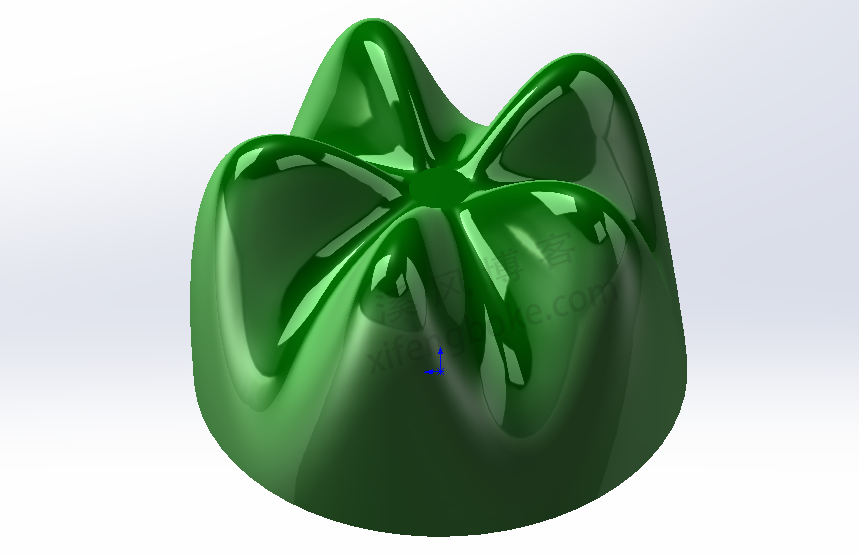

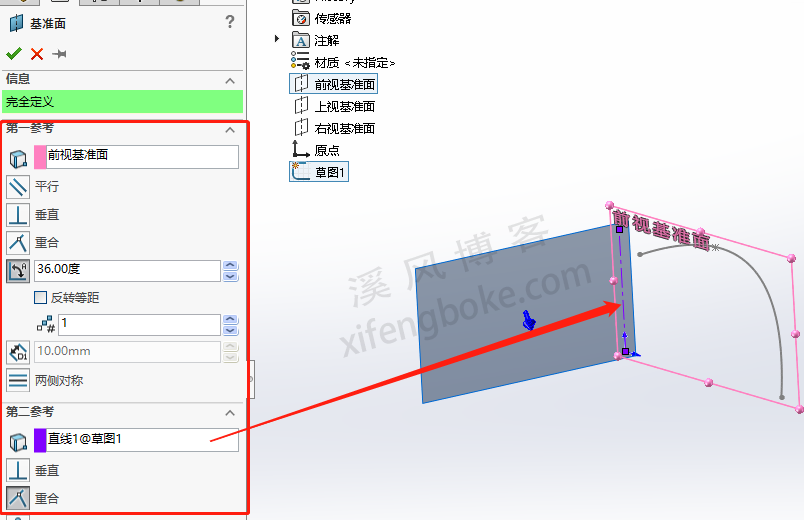
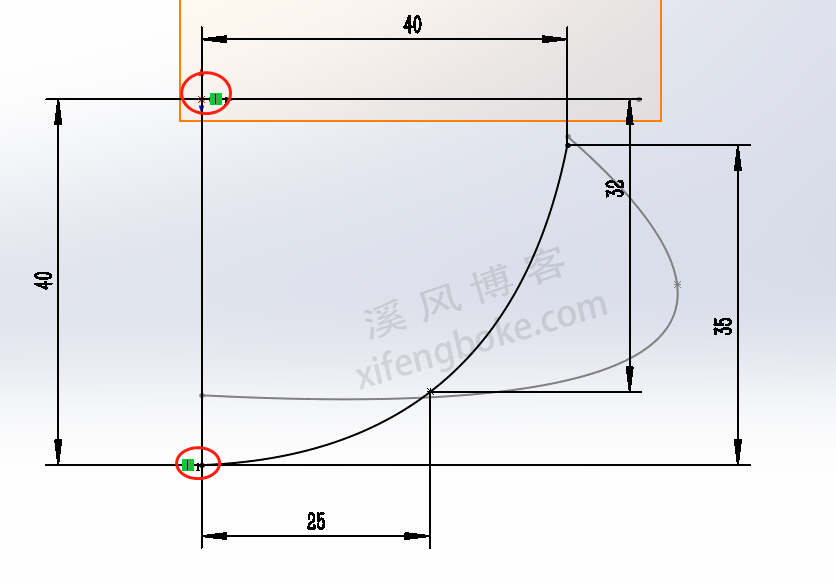

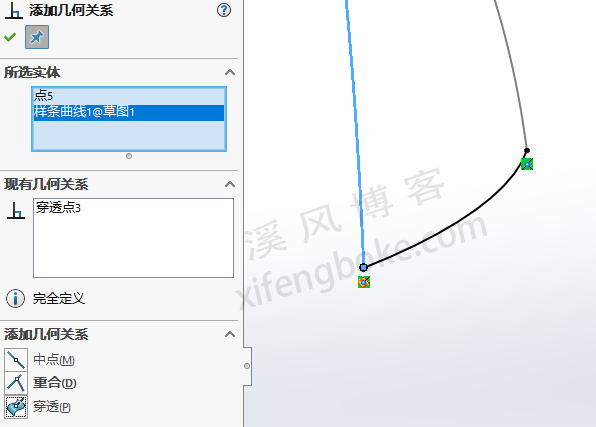
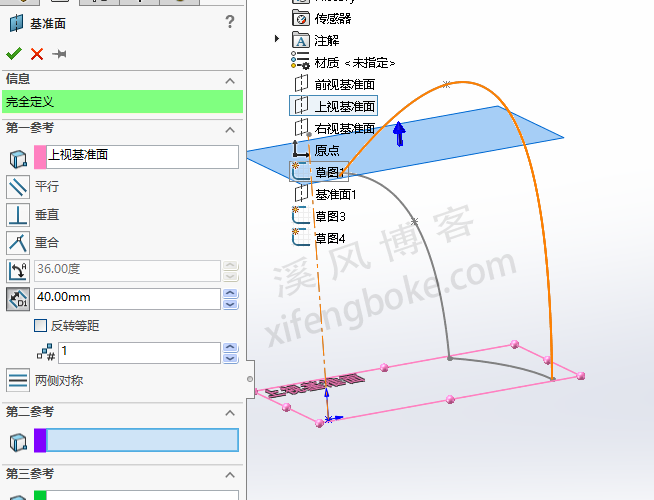


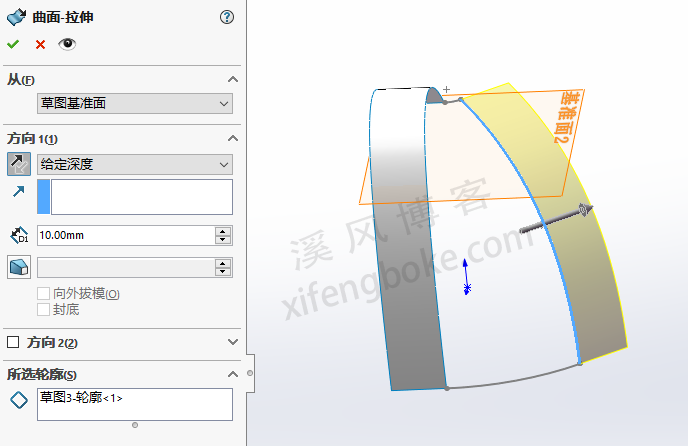
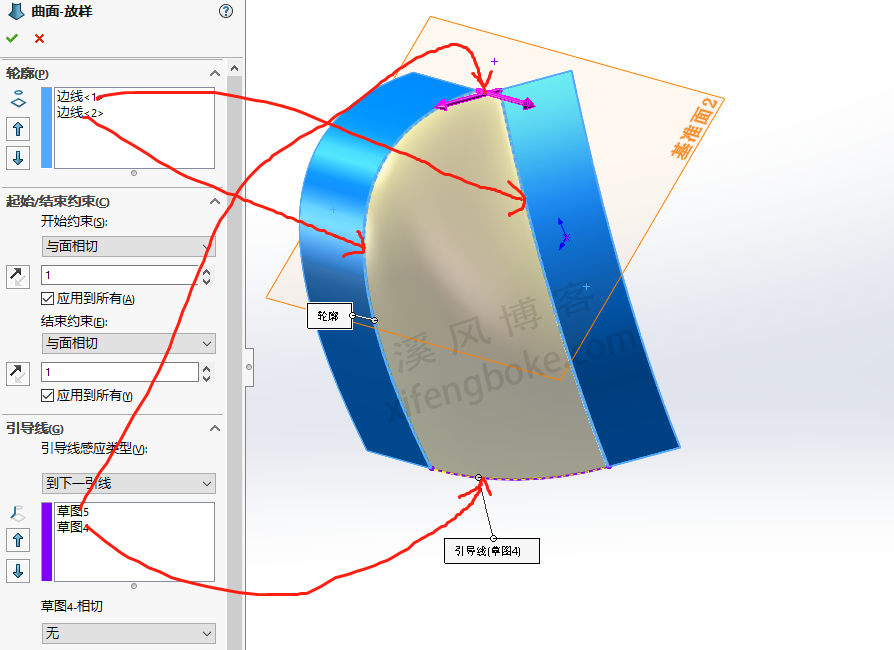

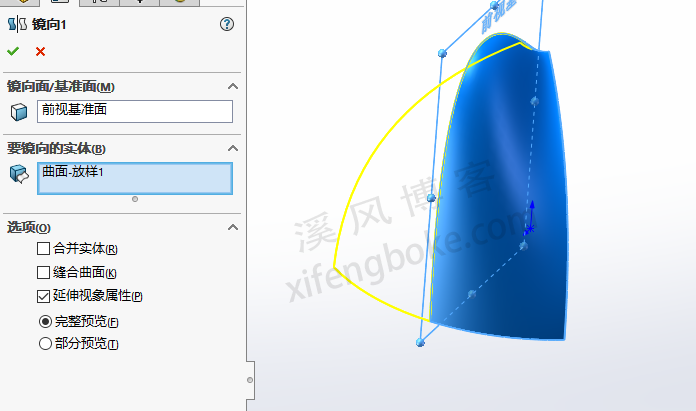

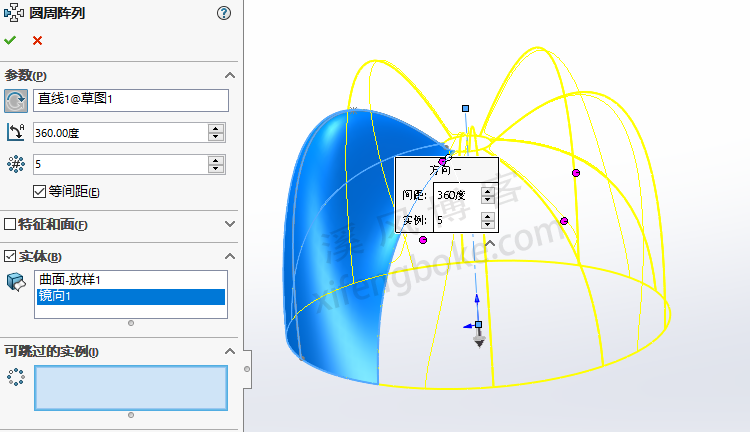
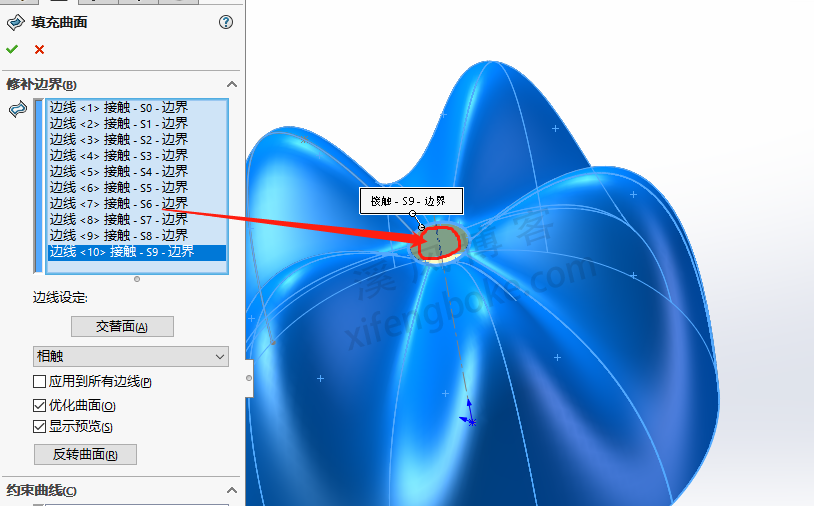
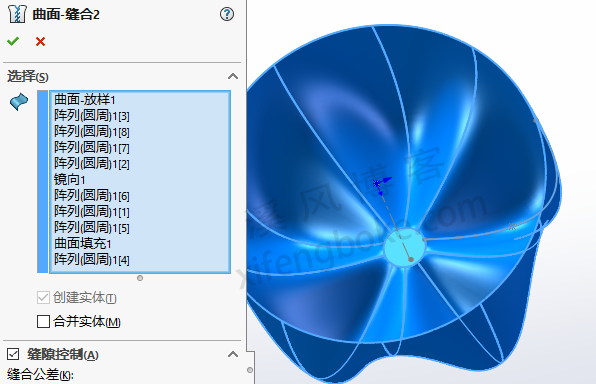
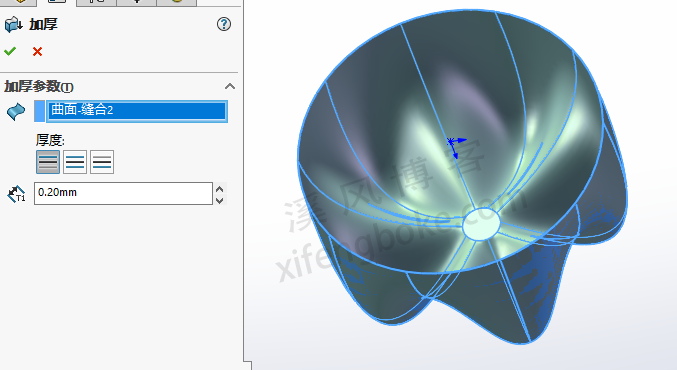











还没有评论,来说两句吧...